Trong thế giới phát triển ứng dụng di động, việc quản lý và kiểm thử trên các thiết bị ảo Android là một phần không thể thiếu. Mặc dù giao diện đồ họa của Android Studio cung cấp một cách trực quan để tương tác với các thiết bị ảo (AVD), nhưng đối với những nhà phát triển mong muốn sự nhanh chóng và hiệu quả tối đa, Command Prompt (CMD) trên Windows mang đến một giải pháp mạnh mẽ hơn. Bằng cách tận dụng các dòng lệnh đơn giản, bạn có thể khởi động, quản lý và thậm chí tự động hóa việc khởi chạy thiết bị ảo Android Studio một cách linh hoạt, giúp tiết kiệm thời gian và tối ưu quy trình làm việc. Bài viết này của trangtincongnghe.net sẽ hướng dẫn bạn từng bước chi tiết để làm chủ Android Studio Emulator thông qua Command Prompt, khẳng định sự chuyên nghiệp trong môi trường phát triển của bạn.
Android Studio Emulator Là Gì và Tại Sao Nó Quan Trọng?
Android Studio Emulator là một công cụ giả lập mạnh mẽ, cho phép bạn chạy và kiểm thử các ứng dụng Android trực tiếp trên máy tính mà không cần một thiết bị vật lý. Nó tạo ra một môi trường Android ảo hoàn chỉnh, mô phỏng đầy đủ các tính năng của điện thoại thông minh và máy tính bảng Android. Android Studio cung cấp AVD Manager (Trình quản lý Thiết bị Ảo Android), nơi bạn có thể tạo và tùy chỉnh các thiết bị ảo theo các phiên bản Android, kích thước màn hình, độ phân giải và cấu hình phần cứng khác nhau. Điều này giúp các nhà phát triển dễ dàng kiểm tra hiệu suất và khả năng tương thích của ứng dụng trên nhiều môi trường đa dạng.
Bên cạnh việc kiểm thử cơ bản, emulator còn hỗ trợ nhiều tính năng nâng cao như giả lập GPS, nhập liệu đa chạm, và mô phỏng cảm biến, tạo nên một nền tảng kiểm thử toàn diện. Không chỉ dành riêng cho các nhà phát triển, công cụ này còn là một nguồn tài nguyên quý giá cho các nhà giáo dục, những người đam mê công nghệ, hoặc bất kỳ ai muốn khám phá nền tảng Android. Dù bạn đang gỡ lỗi ứng dụng, thử nghiệm các cài đặt Android, hay đơn giản là học hỏi về hệ điều hành này, emulator đều mang đến một cách tiện lợi và linh hoạt để tương tác với Android trong một môi trường được kiểm soát và tùy chỉnh.
Cách Khởi Động Thiết Bị Ảo Android Studio từ Command Prompt
Khởi động thiết bị ảo thông qua Command Prompt là một phương pháp nhanh chóng và hiệu quả, giúp bạn bỏ qua các bước mở Android Studio rườm rà.
1. Mở Command Prompt trên Windows
Để bắt đầu, hãy mở cửa sổ Command Prompt. Bạn có thể gõ “cmd” vào thanh tìm kiếm của Windows và chọn ứng dụng “Command Prompt” từ kết quả.
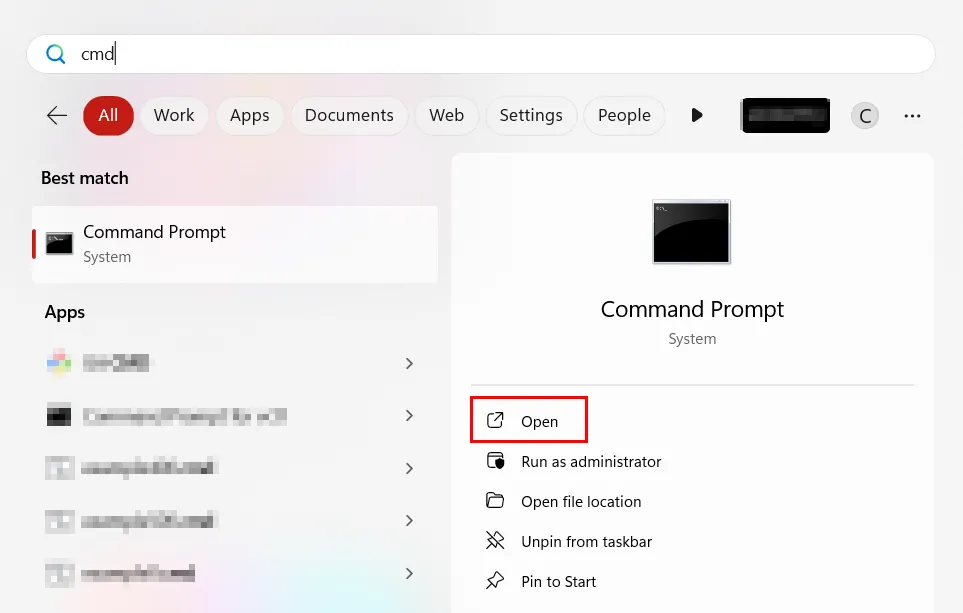 Cửa sổ Start hiển thị ứng dụng Command Prompt đã được tìm kiếm và sẵn sàng để mở.
Cửa sổ Start hiển thị ứng dụng Command Prompt đã được tìm kiếm và sẵn sàng để mở.
2. Di chuyển đến Thư mục Emulator của Android SDK
Tiếp theo, bạn cần điều hướng đến thư mục chứa các công cụ emulator của Android SDK. Theo mặc định, đường dẫn này thường là:
C:Users<yourusername>AppDataLocalAndroidSdkemulatorSử dụng lệnh cd để nhanh chóng di chuyển đến thư mục này trong Command Prompt. Ví dụ:
cd C:Users<yourusername>AppDataLocalAndroidSdkemulatorNgoài ra, một cách tiện lợi hơn là mở File Explorer, điều hướng đến thư mục emulator, sau đó gõ “cmd” vào thanh địa chỉ ở phía trên và nhấn Enter. Thao tác này sẽ mở Command Prompt trực tiếp tại thư mục đó.
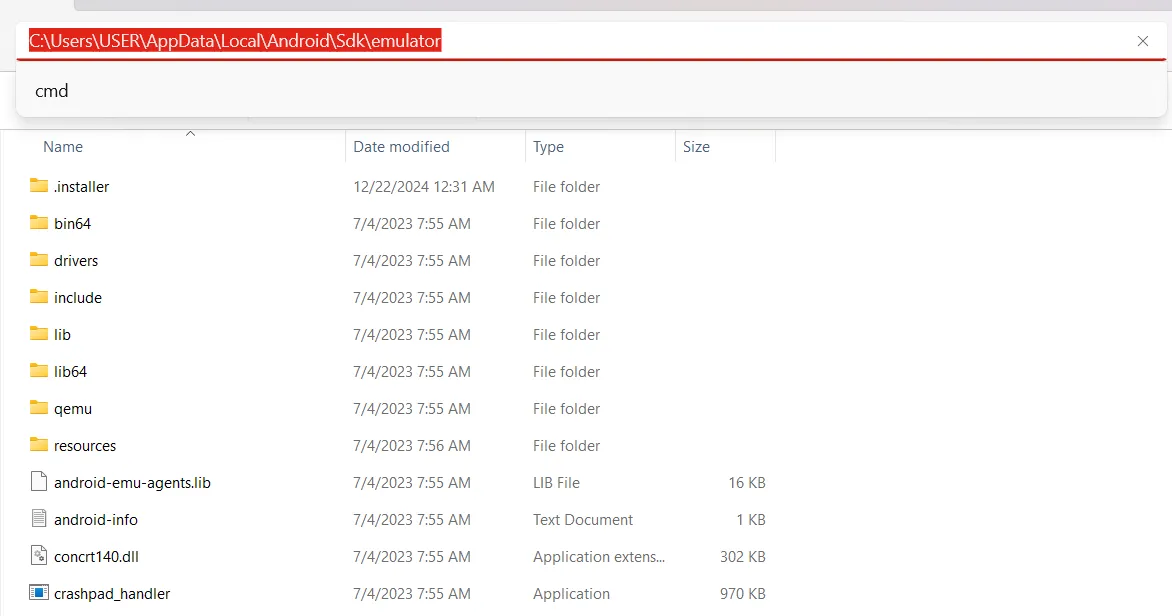 Cửa sổ File Explorer đang mở thư mục emulator của Android SDK, với thanh địa chỉ hiển thị "cmd" để mở Command Prompt tại vị trí này.
Cửa sổ File Explorer đang mở thư mục emulator của Android SDK, với thanh địa chỉ hiển thị "cmd" để mở Command Prompt tại vị trí này.
3. Liệt Kê Các Thiết Bị Ảo Có Sẵn
Sau khi đã ở đúng thư mục, bạn có thể kiểm tra danh sách các thiết bị ảo (AVD) hiện có bằng cách gõ lệnh:
emulator -list-avdsLệnh này sẽ hiển thị tất cả các Android Virtual Device mà bạn đã tạo, giúp bạn chọn được thiết bị muốn khởi chạy.
4. Khởi Chạy Thiết Bị Ảo Cụ Thể
Để khởi động một thiết bị ảo cụ thể, chỉ cần nhập lệnh sau:
emulator -avd <tên_thiết_bị_ảo>Hãy thay thế <tên_thiết_bị_ảo> bằng tên chính xác của AVD mà bạn muốn khởi động.
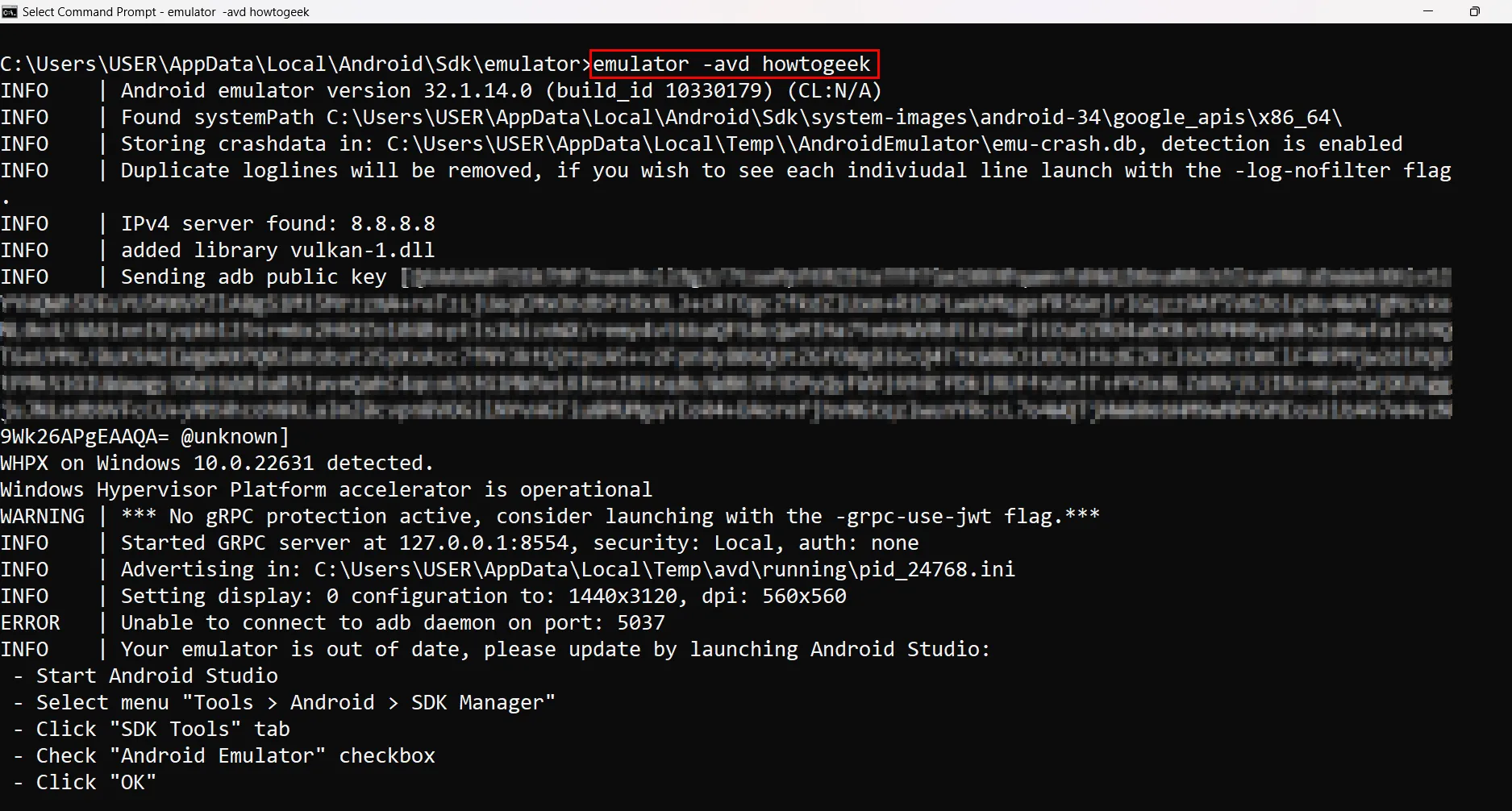 Cửa sổ Command Prompt hiển thị quá trình khởi động một thiết bị ảo Android Studio cụ thể bằng lệnh "emulator -avd".
Cửa sổ Command Prompt hiển thị quá trình khởi động một thiết bị ảo Android Studio cụ thể bằng lệnh "emulator -avd".
Trong vài giây, thiết bị ảo đã chọn sẽ bắt đầu chạy và sẵn sàng để bạn sử dụng.
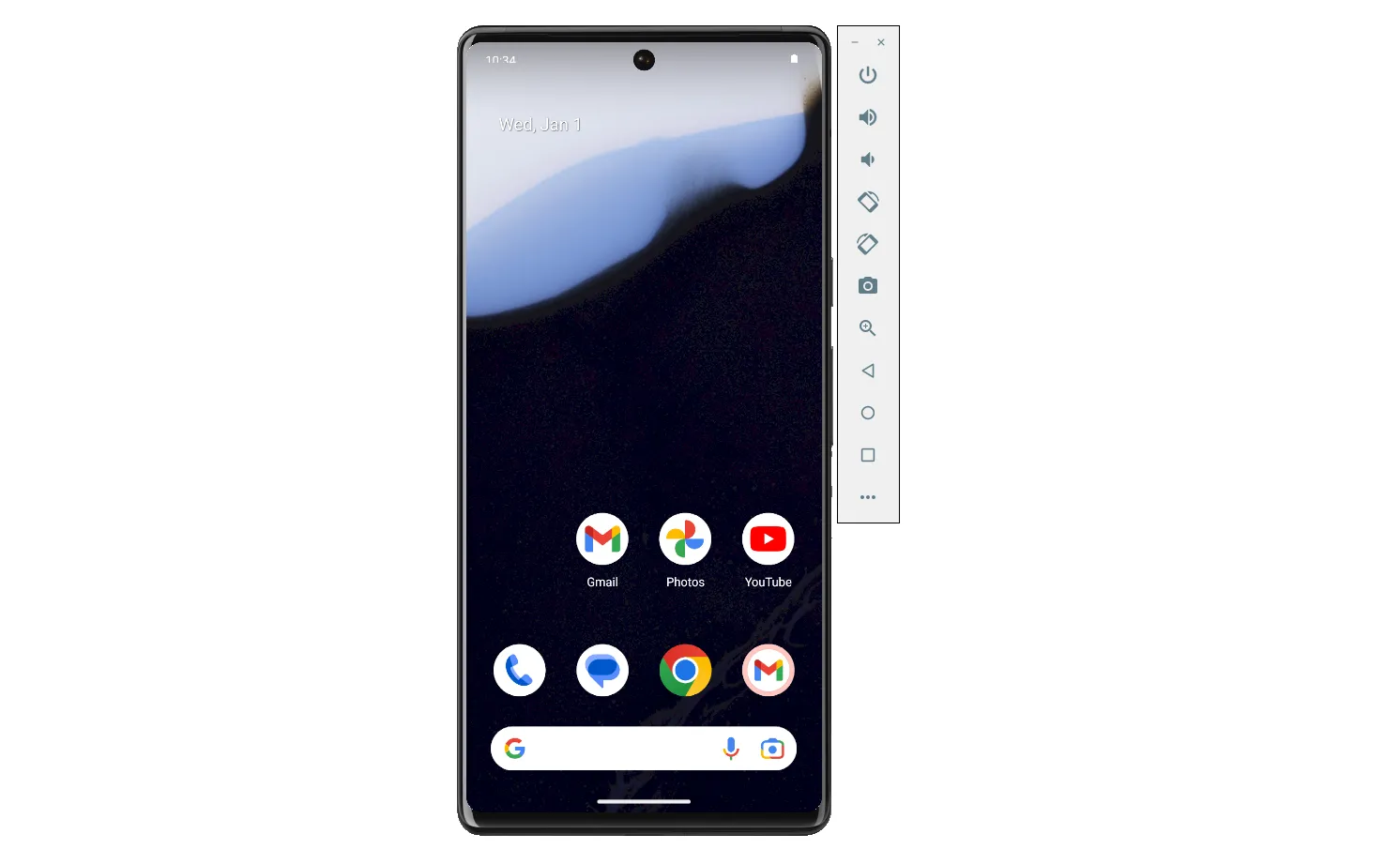 Màn hình hiển thị thiết bị ảo Android Studio đang chạy thành công, sẵn sàng cho việc kiểm thử ứng dụng.
Màn hình hiển thị thiết bị ảo Android Studio đang chạy thành công, sẵn sàng cho việc kiểm thử ứng dụng.
Với các bước này, bạn có thể dễ dàng quản lý thiết bị ảo của mình mà không cần phải mở Android Studio, mang lại một cách tiếp cận nhanh hơn và hợp lý hơn.
Tự Động Hóa Việc Khởi Chạy Thiết Bị Ảo Bằng File Batch
Việc phải điều hướng thủ công đến thư mục emulator và nhập lệnh mỗi khi muốn khởi động thiết bị ảo có thể trở nên tẻ nhạt. Bằng cách tạo một file batch (một tập lệnh đơn giản tự động hóa các lệnh), bạn có thể mở thiết bị ảo chỉ với một cú đúp chuột, giúp tiết kiệm thời gian và công sức.
Batch File Là Gì và Lợi Ích của Nó?
Một file batch là một tệp văn bản có phần mở rộng .bat, chứa một loạt các lệnh được thực thi tuần tự bởi Command Prompt. Nó giống như việc tạo một lối tắt để tự động thực hiện các tác vụ lặp đi lặp lại.
Tạo File Batch để Khởi Chạy Thiết Bị Ảo
Để thiết lập một file batch cho Android Virtual Device của bạn, hãy làm theo các bước sau:
-
Mở trình soạn thảo văn bản: Mở một trình soạn thảo văn bản như Notepad.
-
Nhập lệnh điều hướng: Bắt đầu bằng cách nhập lệnh để điều hướng đến thư mục chứa các công cụ emulator của Android SDK. Ví dụ:
cd C:Users<yourusername>AppDataLocalAndroidSdkemulator -
Thêm lệnh khởi chạy thiết bị ảo: Tiếp theo, thêm lệnh để khởi chạy thiết bị ảo mong muốn của bạn. Thay thế
<tên_thiết_bị_ảo>bằng tên AVD của bạn:emulator -avd <tên_thiết_bị_ảo> -
Lưu file với định dạng .bat: Lưu tệp với phần mở rộng
.bat. Ví dụ, bạn có thể đặt tên làkhoi_dong_avd.bat. Khi lưu, hãy đảm bảo rằng “Save as type” được đặt thành “All Files” để tránh vô tình lưu dưới dạng tệp.txt.
Bạn có thể lưu file batch này vào desktop hoặc bất kỳ thư mục nào bạn muốn. Giờ đây, bất cứ khi nào bạn muốn khởi động thiết bị ảo, chỉ cần nhấp đúp vào file batch, và nó sẽ tự động thực thi các lệnh để mở emulator.
Cách Khởi Động Lại Thiết Bị Ảo Android Studio Bằng Command Prompt
Việc khởi động lại thiết bị ảo Android có thể mang nhiều ý nghĩa khác nhau tùy thuộc vào tình huống. Nếu thiết bị ảo bị treo hoặc bạn muốn làm mới hoàn toàn, khởi động “lạnh” (cold boot) là lựa chọn phù hợp. Quá trình này đảm bảo emulator khởi động như thể nó được bật lần đầu tiên, xóa mọi trạng thái tạm thời hoặc dữ liệu được lưu trong bộ nhớ cache.
1. Khởi Động Lại Hoàn Toàn (Cold Boot)
Để thực hiện cold boot trực tiếp từ Command Prompt, hãy điều hướng đến thư mục emulator nơi chứa các công cụ. Đối với hầu hết các cài đặt, đường dẫn là:
C:Users<yourusername>AppDataLocalAndroidSdkemulatorKhi đã ở trong thư mục, sử dụng lệnh sau để cold boot thiết bị ảo bạn chọn:
emulator -avd <tên_thiết_bị_ảo> -no-snapshot-load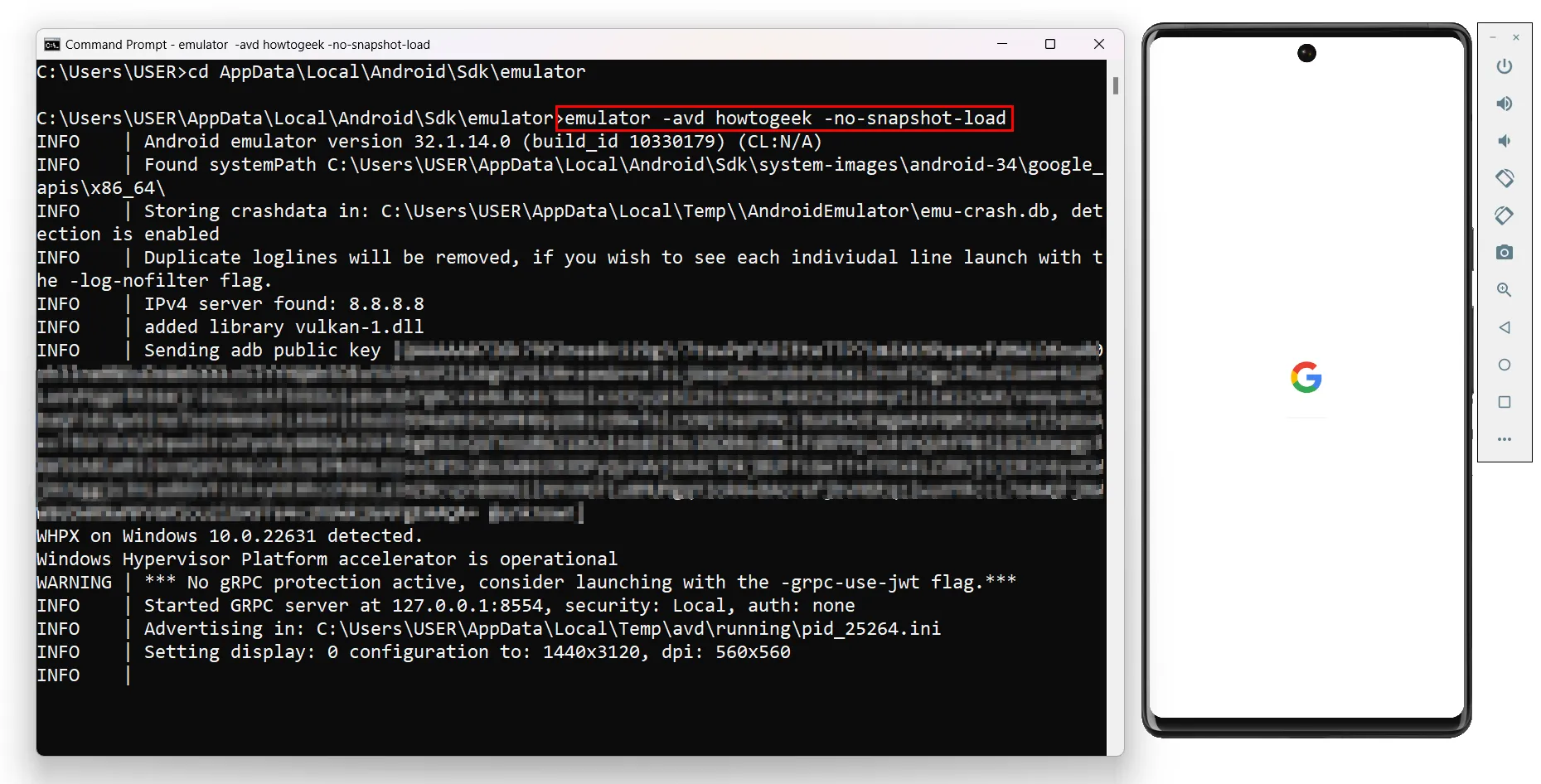 Thiết bị ảo Android Studio đang được khởi động lại hoàn toàn (cold boot) thông qua Command Prompt, đảm bảo một trạng thái làm việc mới.
Thiết bị ảo Android Studio đang được khởi động lại hoàn toàn (cold boot) thông qua Command Prompt, đảm bảo một trạng thái làm việc mới.
Tùy chọn -no-snapshot-load đảm bảo rằng thiết bị ảo khởi động lại từ đầu mà không khôi phục phiên làm việc trước đó. Điều này đặc biệt hữu ích cho các tình huống gỡ lỗi hoặc kiểm thử khi emulator cần ở trong trạng thái sạch.
2. Khởi Động Lại Tiêu Chuẩn (Standard Reboot) với ADB
Nếu thiết bị ảo đã và đang chạy, và bạn muốn thực hiện một khởi động lại tiêu chuẩn, bạn có thể sử dụng lệnh adb reboot. Lệnh này sẽ khởi động lại emulator mà không hoàn toàn đặt lại trạng thái của nó:
adb reboot3. So Sánh Cold Boot và Standard Reboot
Việc hiểu rõ sự khác biệt giữa cold boot và standard reboot là rất quan trọng. Cold boot cung cấp một trạng thái hoàn toàn mới, sạch sẽ, lý tưởng cho việc gỡ lỗi sâu hoặc khi emulator bị lỗi. Ngược lại, standard reboot nhanh hơn và duy trì trạng thái hiện tại của thiết bị ảo, phù hợp cho các lần khởi động lại thông thường. Cả hai phương pháp đều có thể được sử dụng tùy theo ngữ cảnh, và biết khi nào nên áp dụng từng loại sẽ giúp bạn tiết kiệm thời gian và tránh các vấn đề tiềm ẩn.
Tận Dụng Sức Mạnh của Command Prompt trong Phát Triển Android
Làm chủ Command Prompt để quản lý Android Studio Virtual Device mở ra một thế giới hiệu quả và linh hoạt. Dù bạn đang khởi chạy, khởi động lại, hay tạo các lối tắt bằng file batch, những kỹ thuật này đều đơn giản hóa quy trình làm việc và giảm thiểu sự phụ thuộc vào giao diện đồ họa. Với chỉ vài lệnh đơn giản, bạn có thể tiết kiệm thời gian, khắc phục sự cố và duy trì quyền kiểm soát hoàn toàn các thiết bị ảo của mình, từ đó nâng cao năng suất trong phát triển ứng dụng Android.
Việc tích hợp Command Prompt vào quy trình phát triển không chỉ giúp bạn làm việc nhanh hơn mà còn cung cấp khả năng tự động hóa và tinh chỉnh sâu hơn, đặc biệt hữu ích khi làm việc trong các môi trường tích hợp liên tục (CI/CD) hoặc với các tập lệnh phức tạp. Hãy bắt đầu khám phá và tận dụng tối đa tiềm năng của dòng lệnh để đưa trải nghiệm phát triển Android của bạn lên một tầm cao mới. Chia sẻ ý kiến và kinh nghiệm của bạn về việc sử dụng Command Prompt với Android Studio Emulator trong phần bình luận bên dưới nhé!